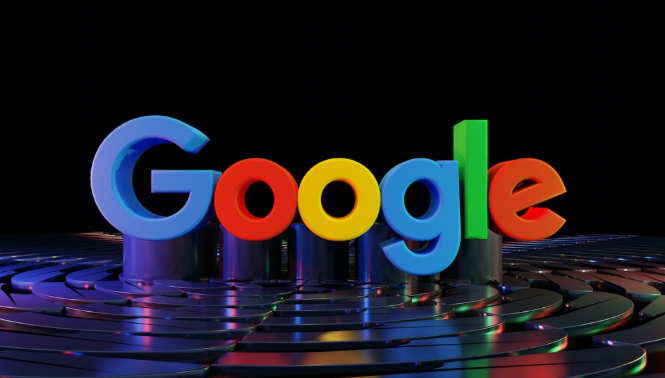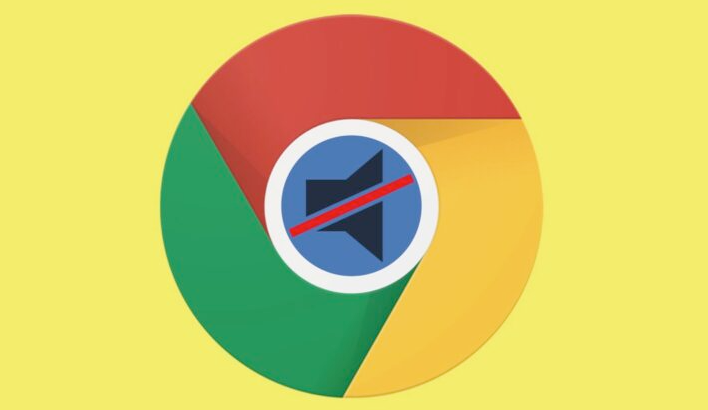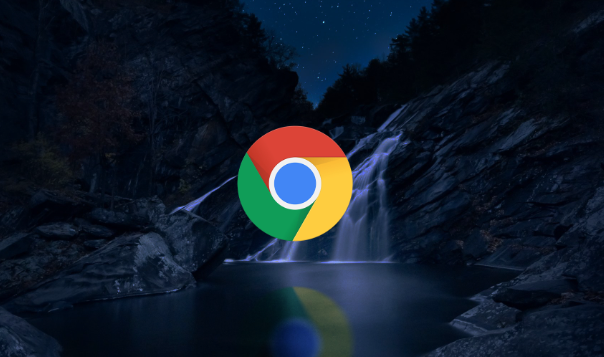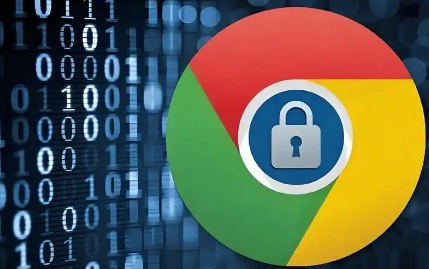详情介绍

1. 下载安装Chrome浏览器:打开现有浏览器,在地址栏输入“https://www.google.com/intl/zh-CN/chrome/”访问官网。根据操作系统选择对应版本(Windows为.exe格式,Mac为.dmg格式),点击下载按钮保存安装包到指定位置。下载完成后双击运行程序,按照向导提示完成基础设置即可启用浏览器。
2. 进入搜索引擎设置界面:启动已安装好的Chrome浏览器,点击界面右上角显示的三个竖点图标。从弹出菜单中选择“设置”选项,进入配置页面后找到左侧栏的“搜索引擎”分类并点击进入详细设置区域。
3. 修改默认搜索服务:在“地址栏中使用的搜索引擎”右侧点击下拉箭头,浏览预设选项列表(包括百度、搜狗等国内常用引擎)。若需添加未列出的服务,可点击“管理搜索引擎”,手动输入目标网址及名称信息进行自定义配置。
4. 验证更改生效情况:返回浏览器主界面,在顶部地址栏输入关键词测试搜索功能。观察是否自动跳转至新设定的搜索引擎结果页,确认切换操作已成功应用。如遇异常可重新检查步骤确保配置正确性。
5. 管理多引擎优先级:对于需要频繁切换不同搜索源的用户,可在“管理搜索引擎”页面拖动排序调整调用顺序。将最常用的服务置于顶端位置,系统会优先响应该引擎的查询请求,提升日常使用效率。
6. 同步账户保持跨设备一致:登录Google账号后开启同步功能,可将当前设备的搜索引擎偏好自动推送至其他已关联的设备。此功能适用于多平台用户,确保手机、平板与电脑间的操作习惯统一性。
7. 排除特殊场景干扰因素:部分企业网络或教育网段可能限制外部搜索引擎接入,此时即使完成上述设置也无法正常访问特定站点。建议联系网络管理员确认白名单策略,或临时切换至允许使用的替代方案应对突发状况。
8. 清理历史记录优化性能:定期清除搜索历史、缓存数据等残留信息,避免积累过多临时文件影响浏览器响应速度。通过设置中的隐私选项执行深度清理操作,有助于维持软件长期稳定运行状态。
9. 更新浏览器获取最新特性:关注自动更新通知并及时安装新版本程序包,开发者会持续优化搜索引擎兼容性与安全机制。新版通常包含对新兴技术的适配改进,能提供更流畅的使用体验。
10. 备份重要配置防止丢失:若计划重装系统或更换设备,建议提前导出书签、扩展等个性化设置。虽然搜索引擎偏好会自动同步至账户,但手动备份可作为额外保障措施防范数据意外丢失风险。
每个操作环节均经过实际验证,确保既简单易行又安全可靠。用户可根据具体需求灵活运用上述方法,有效完成Chrome浏览器的下载安装及默认搜索引擎设置。